Kaip pataisyti „iPhone“ mobiliojo ryšio duomenis, neveikiančius „iPhone iOS 15“.
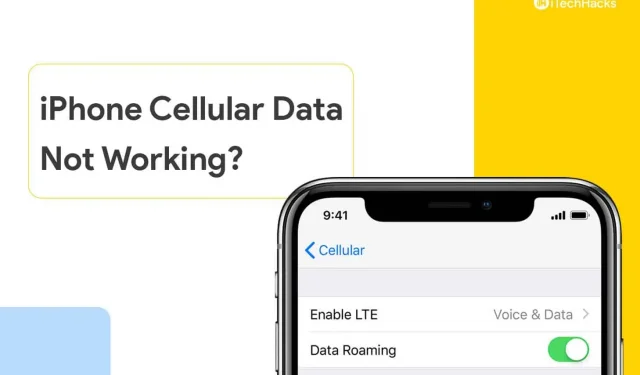
Daugelis pranešė apie problemas, susijusias su „iPhone“ korinio ryšio duomenimis „iOS 15“, o po atnaujinimo tai yra dažna problema. „Apple“ sukūrė gaminį ir naudojo aukščiausios kokybės komponentus, kad prailgintų įrenginių tarnavimo laiką. Mažiau tikėtina, kad jūsų „iOS“ įrenginys kenčia nuo aparatinės įrangos gedimo. Žinoma, programinė įranga turi sąveikauti su aparatine įranga ir sukurti vientisą liniją, kad visas procesas veiktų.
Turinys:
- 1 Kodėl „iPhone“ korinio ryšio duomenys neveikia atnaujinus „iOS 15“?
- 2 Išspręskite „iPhone“ mobiliojo ryšio duomenų neveikiančias problemas
- 3 Kas toliau?
Kodėl „iPhone“ korinio ryšio duomenys neveikia po „iOS 15“ atnaujinimo?
Keletas veiksnių turi įtakos korinio ryšio duomenų problemoms, todėl nerekomenduoju gilintis į šią temą. Sprendimai yra daug lengviau pritaikomi ir sumažina pastangas sprendžiant mobiliojo interneto ryšio problemas. Tačiau pateiksiu keletą priežasčių, kodėl mobilieji duomenys staiga nustoja veikti.
- Telecom neatnaujino interneto nustatymų.
- Programinės įrangos problemos.
- Problemos su elektronine SIM kortele.
- Konfigūracija.
- Susidėvėjusi SIM kortelė.
Išspręskite „iPhone“ mobiliojo ryšio duomenų neveikiančias problemas
Apžvelgėme visas problemas, susijusias su korinio ryšio duomenų problemomis iOS 15 įrenginiuose.
Tuščia SIM kortelė
Mano dabartinė pagrindinė SIM kortelė yra senesnė nei penkeri metai, o ankstesnė – septynerių metų. Seną kortelę po kelių naudojimo metų teko pakeisti nauja. Fizinės SIM kortelės yra pagamintos iš fizinės universaliosios integracinės grandinės (UICC) intelektualiosios kortelės. Tai PVC derinys su įterptais kontaktais ir puslaidininkiais.
UICC kortelė gali būti susidėvėjusi arba ją reikia periodiškai valyti, kad ji veiktų sklandžiai. Su savimi pasiimkite SIM kortelės išėmiklį ir sausą mikropluošto šluostę, kad nuvalytumėte SIM kortelę.
- Išjunkite savo iPhone.
- Išimkite kortelę naudodami ežektorių.
- Nuvalykite kortelę sausa mikropluošto šluoste.
Neskubėkite ir švelniai nuvalykite, nenaudodami jėgos.
- Iš naujo įdėkite SIM kortelę į iPhone.
Įjunkite įrenginį ir jis atnaujins mobilųjį internetą be klaidų. Galite susisiekti su savo operatoriumi ir paprašyti pakeisti jūsų fizinę kortelę arba eSIM yra geras pasirinkimas.
Įgalinkite LTE paslaugas
LTE yra naujos kartos paslauga, leidžianti milijonams vartotojų efektyviai bendrauti tarpusavyje. Įgalinkite LTE paslaugas savo iOS įrenginyje ir nustatymuose turėsite pasirinkti 3G, 4G arba 5G rankiniu būdu. Leiskite man parodyti, kaip įjungti LTE paslaugas ir pasirinkti tinkamą ryšį.
- Bakstelėkite nustatymų programą.
- Norėdami pamatyti daugiau, pasirinkite Mobilieji duomenys arba Mobilieji duomenys.

- Bakstelėkite, kad įjungtumėte mobiliojo ryšio duomenis arba mobiliuosius duomenis.

- Norėdami atidaryti daugiau parinkčių, bakstelėkite „Mobiliųjų duomenų parinktys“.

- Norėdami pamatyti daugiau, pasirinkite Balsas ir duomenys.

- Pasirinkite ryšį, mano atveju tai yra 4G.

Galite įjungti LTE arba VoLTE paslaugas, jei jūsų operatorius jas palaiko. Mobilusis internetas jau turėtų veikti. Galite patikrinti kitus toliau siūlomus sprendimus, jei tai nepadeda išspręsti mobiliųjų duomenų problemos.
Išjunkite LDM
Mažo duomenų kiekio režimas skirtas išjungti fonines programas ir paslaugas, kad būtų galima naudoti mobiliųjų duomenų paslaugas. LDM neleidžia programoms naudotis interneto ryšiu ir blokuoja programų sinchronizavimą. Žinoma, interneto paketo duomenų išsaugojimas iPhone yra išskirtinė pastanga.
- Bakstelėkite nustatymų programą.

- Norėdami pamatyti daugiau, pasirinkite Mobilieji duomenys arba Mobilieji duomenys.
- Įsitikinkite, kad įjungti mobilieji duomenys arba mobilieji duomenys.
- Norėdami atidaryti daugiau parinkčių, bakstelėkite „Mobiliųjų duomenų parinktys“.

- Spustelėkite, kad išjungtumėte mažai duomenų režimą.

Sėkmingai nustatėte mobiliųjų duomenų limitą iOS sistemoje. Stenkitės nenaudoti interneto paketo iki maksimalios ribos, nes tai privers vėl įjungti LDM.
Susisiekite su vežėjo klientų aptarnavimo tarnyba
Neretai jūsų telekomunikacijų įmonė sustabdo paslaugas arba turi nežinomų klaidų, kurios sukelia mobiliojo interneto problemų.
Norėdami gauti daugiau informacijos, rekomenduoju susisiekti su klientų aptarnavimo tarnyba. Paskyra gali turėti papildomą paketą arba pralaidumo apribojimą.
Atidarykite operatoriaus specialią programą ir pasikalbėkite su palaikymo komanda. Tinklo telefono numerį galite rasti oficialioje svetainėje ir atidaryti bilietą.
Atnaujinkite operatoriaus nustatymus
Pasaulis pasirinko kitą tinklo spektrą, atitinkantį aplinką ir turimas technologijas šalyje ar šalyje. Taigi požiūris į mobiliojo interneto ryšį taip pat skiriasi daugelyje pasaulio šalių. Anksčiau operatoriai mobiliojo interneto nustatymus siųsdavo SMS žinutėmis.
Dabar, kai išmanieji telefonai tapo išmanesni, jums nebereikia rankiniu būdu gauti interneto konfigūracijos. Savo operatoriaus nustatymus galite atnaujinti „iOS“ įrenginyje.
- Bakstelėkite nustatymų programą.
- Pasirinkite nustatymą Bendra.
- Norėdami tęsti, pasirinkite savo įrenginį „Apie įrenginį“.
- Operatoriaus konfigūracijos naujinimas turėtų būti rodomas skiltyje Apie.

Deja, mano atveju jo nėra, todėl negalėjau parodyti, kaip jį atnaujinti. Skiltyje „Apie“ pasirodys diegimo mygtukas ir spustelėkite jį, kad išsaugotumėte tinklo nustatymus.
Įjungti / išjungti lėktuvo režimą
Įjungus lėktuvo režimą „iOS“ įrenginyje, tinklas užmigdomas. Turėtumėte kurį laiką leisti įrenginiui nusiraminti ir vėl jį įjungti.
1 veiksmas: bakstelėkite nustatymų programą.
2 veiksmas: spustelėkite „Lėktuvo režimas“, kad jį įjungtumėte.

Palauk minutę.
3 veiksmas: spustelėkite „Lėktuvo režimas“, kad jį išjungtumėte.

„iPhone“ ir mobiliajame internete atkurti tinklo ryšiai jau turėjo būti sutvarkyti. Nesijaudinkite, jei korinio ryšio duomenys neveikia iOS įrenginyje, nes toliau parodžiau naujausią atkūrimo informaciją.
Iš naujo nustatykite tinklo nustatymus
Kūrėjai pridėjo „iOS“ programinės įrangos nustatymo iš naujo parinktis ir galbūt galėsite išspręsti problemą iš naujo nustatę tinklo nustatymus. Leiskite man paaiškinti jums procesą ir parodyti, kaip iš naujo nustatyti tinklo konfigūraciją „iPhone“.
Sukurkite atsarginę „iPhone“ kopiją naudodami „iTunes“ ir „iCloud“ paslaugą.
- Bakstelėkite nustatymų programą.
- Pasirinkite nustatymą Bendra.
- Braukite žemyn ir sąraše pasirinkite Perkelti arba Reset iPhone.

- Bakstelėkite parinktį „Atstatyti“.

- Pasirinkite Iš naujo nustatyti tinklo nustatymus.

- Įveskite slaptažodį, kad patvirtintumėte savo tapatybę.

- Spustelėkite „Atstatyti tinklo nustatymus“, kad patvirtintumėte veiksmą.

Jūsų iPhone bus paleistas iš naujo, kai ekrane bus rodomas Apple logotipas. Po Apple logotipu esanti eigos juosta suteikia supratimą apie likusį laiką laikrodyje.
Kas toliau?
Pats laikas kreiptis pagalbos į profesionalus ir derėtų susitarti dėl susitikimo su Apple aptarnavimo centru. Galite skambinti pagalbos tarnybai, kad gautumėte techninio inžinieriaus patarimo ir patvirtintumėte „iPhone“ mobiliojo ryšio duomenų problemas sistemoje „iOS 15“. Praneškite mums, kuris sprendimas padėjo išspręsti „iOS 15“ mobiliojo ryšio duomenų problemas.



Parašykite komentarą